안녕하세요. 고양이 주부에요.
ONE UI 4.0 업데이트하자마자 해야 할 설정 16가지에 대해서 설명해드릴게요.
사자마자 코너가 아니라 하자마자 콘텐츠를 처음 해보네요.스마트 기기의 메이저 업데이트 때 많은 변화가 있는데요. 그럴 때 사용하시는 분들은 어떤 것이 바뀌었는지 설정은 어떻게 하는지를 쉽게 사용할 수 있도록 설명해드릴 테니 끝까지 읽어주시면 감사드릴게요.^^ONE UI 4.0은 21년 11월 15일에 정식 출시했어요.가장 첫 번째로 업데이트된 기기는 S21 시리즈에요.더 불어 안드로이드 12도 함께 업데이트되었고요.하자마자 해야 할 설정은 업데이트에서 중요한 내용과 새롭게 설정할 내용들로 구성되어 있어요.
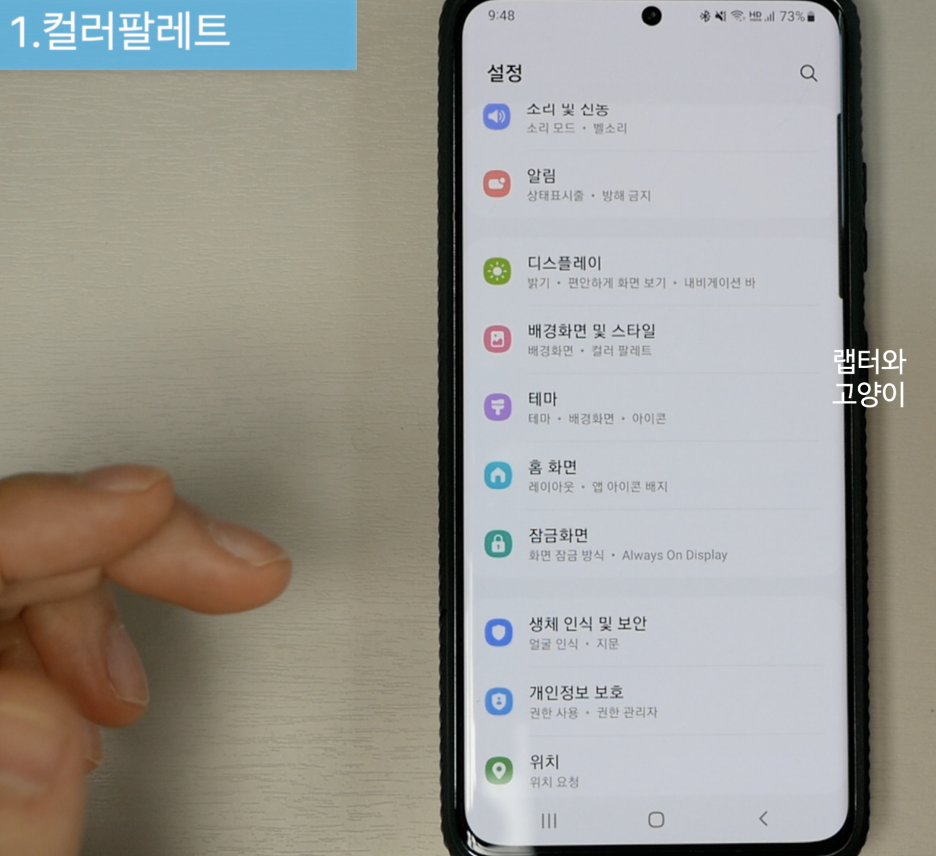
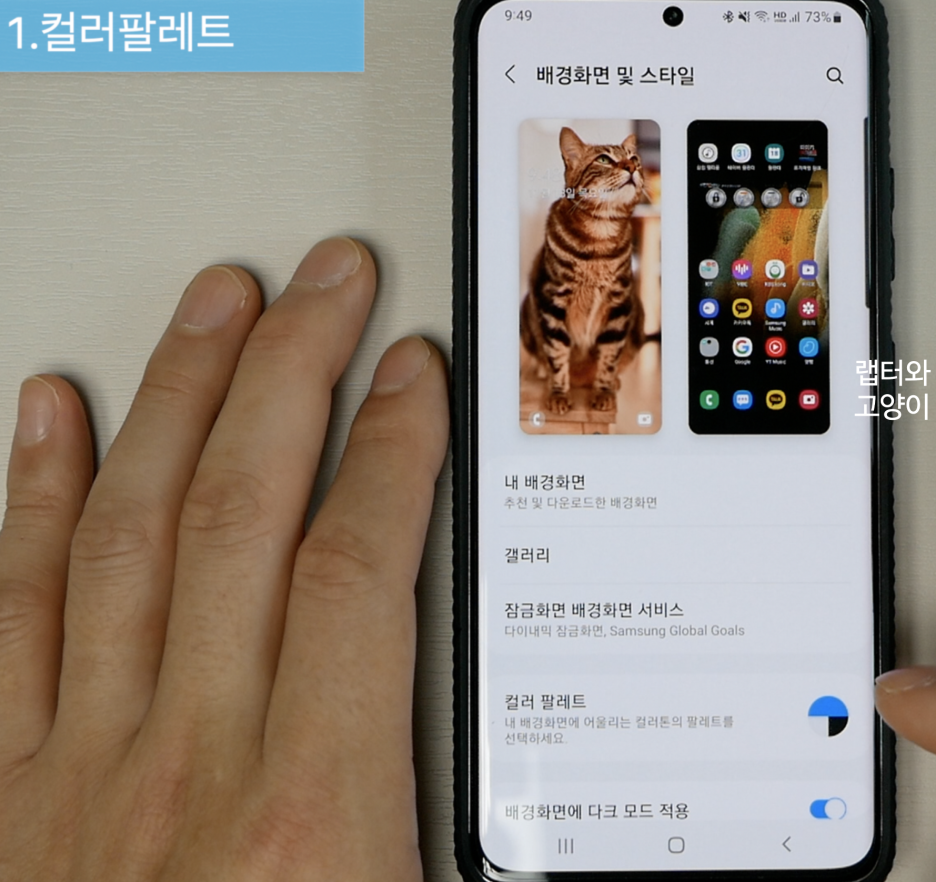
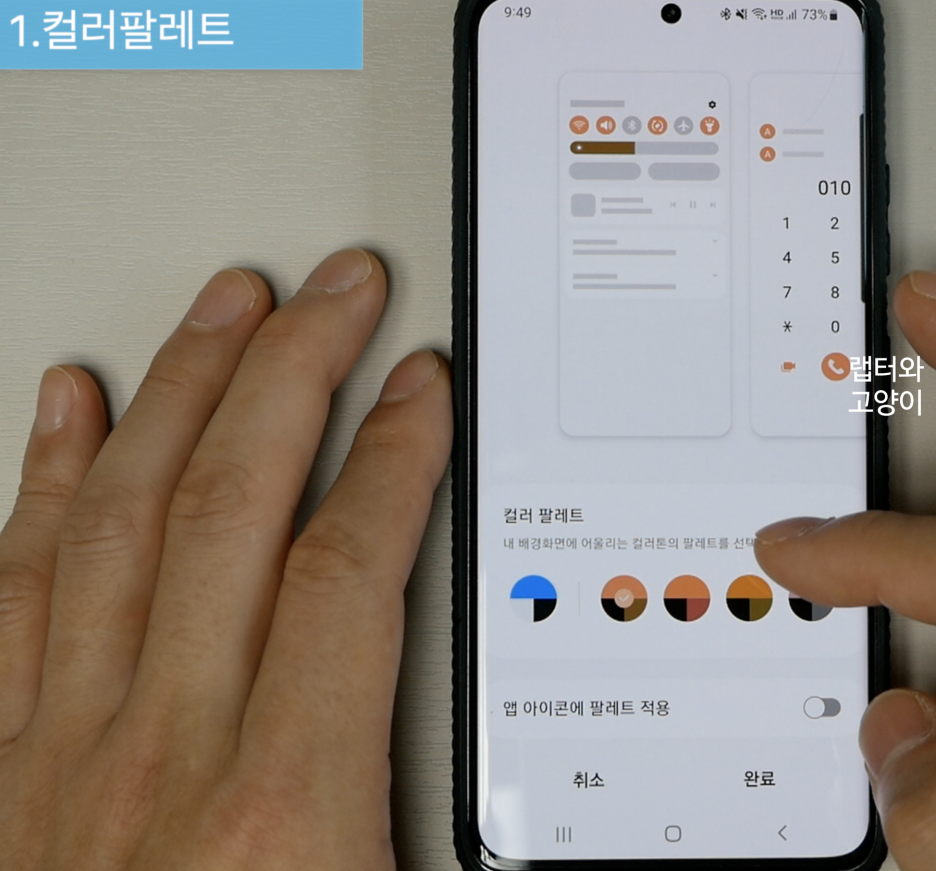
컬러 팔레트
설정 -->> 배경화면 및 스타일 -->> 컬러 팔레트
이 기능은 배경화면에 맞게 버튼들의 색상이나 앱 아이콘의 색상을 바꿀 수 있어요.
그래서 나만의 스타일을 만들 수 있고요. 컬러 팔레트 색상은 랜덤으로 Ai가 추천을 해주고요.
또 배경화면의 종류에 따라서도 색상은 바뀌기도 해요.
아기자기하게 꾸미기를 좋아하는 분들이 정말 좋아할 거 같아요.
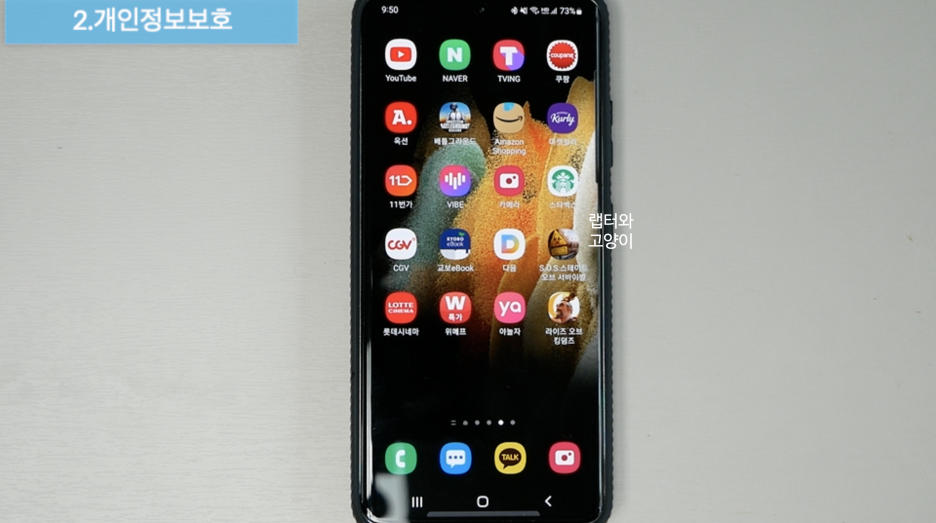
개인 정보보호
ONE UI 4.0에서 가장 핵심이라고 해도 될 만큼 가장 많이 바뀐 부분이라고 생각이 들어요.
이걸 왜 이제야 할까라고 생각이 들 정도로 개인 정보보호를 강화했는데요. 아이폰과 비슷한 부분이 많아요.
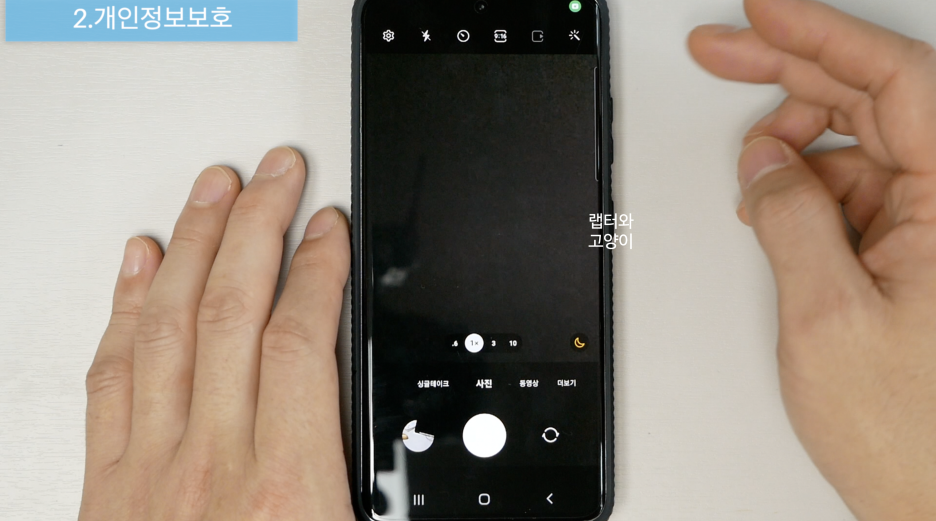
카메라를 켜면 우측 상단에 초록색 점이 생기는 것을 볼 수 있고요.
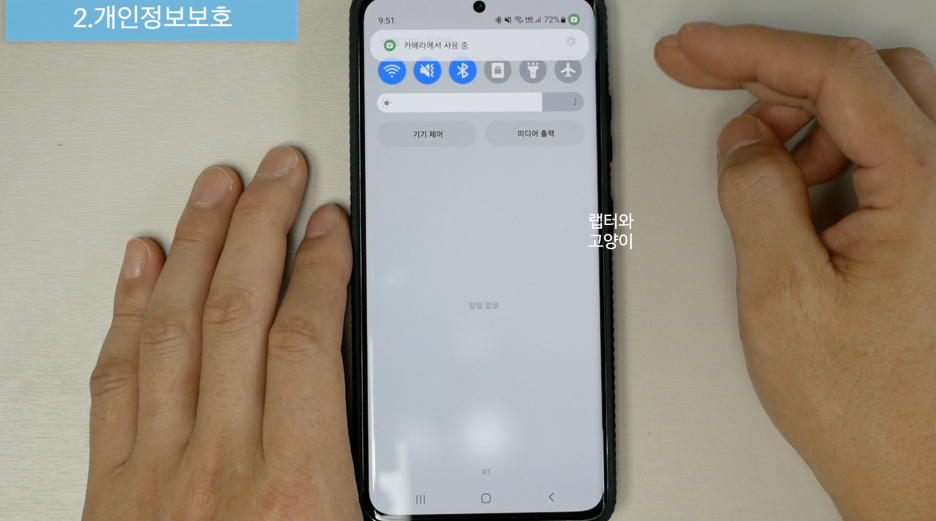
빠른 설정 창에서 카메라를 어디서 사용하는지 볼 수 있어요. 마이크도 마찬가지이고요.
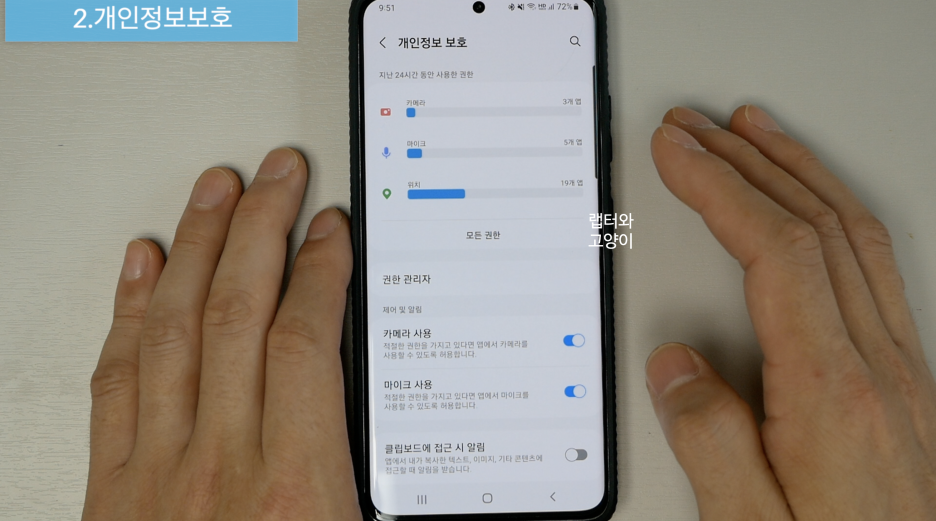
설정에서 개인 정보보호로 들어가면 24시간 동안 어떤 앱에서 어떤 권한에 접근했는지 볼 수 있어요.
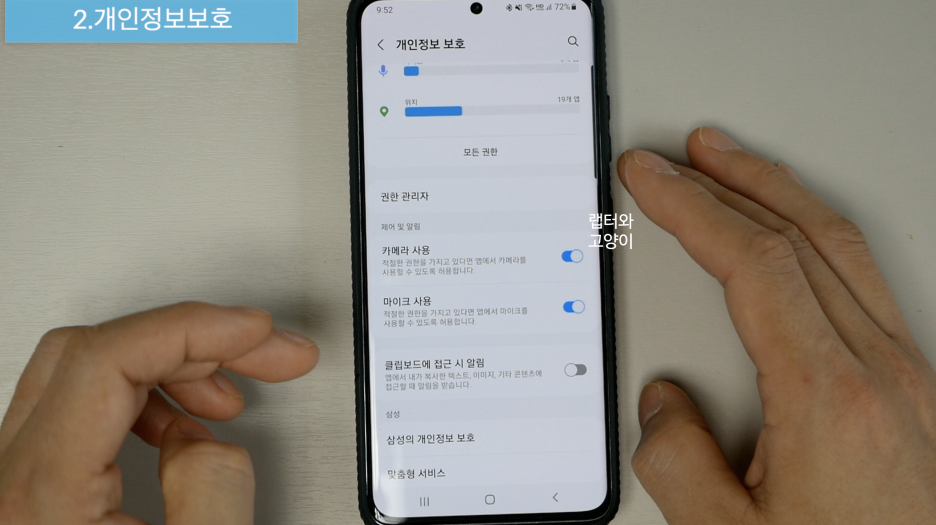
카메라 사용과 마이크 사용을 켜고 끌 수 있어서 간편하게 권한에 접근할 수 있는 것을 차단할 수 있고요.
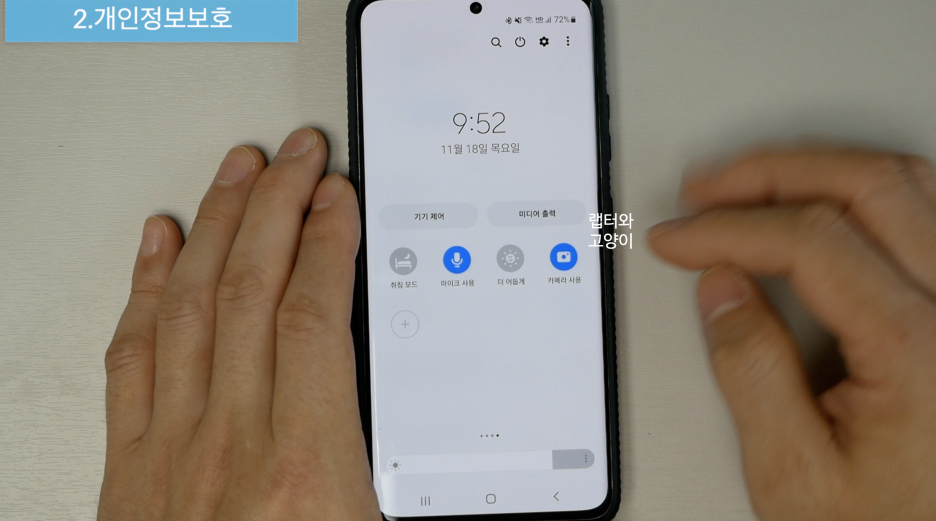
사진 설명을 입력하세요.
빠른 설 정창에서도 간편하게 켜고 끌 수 있어요.
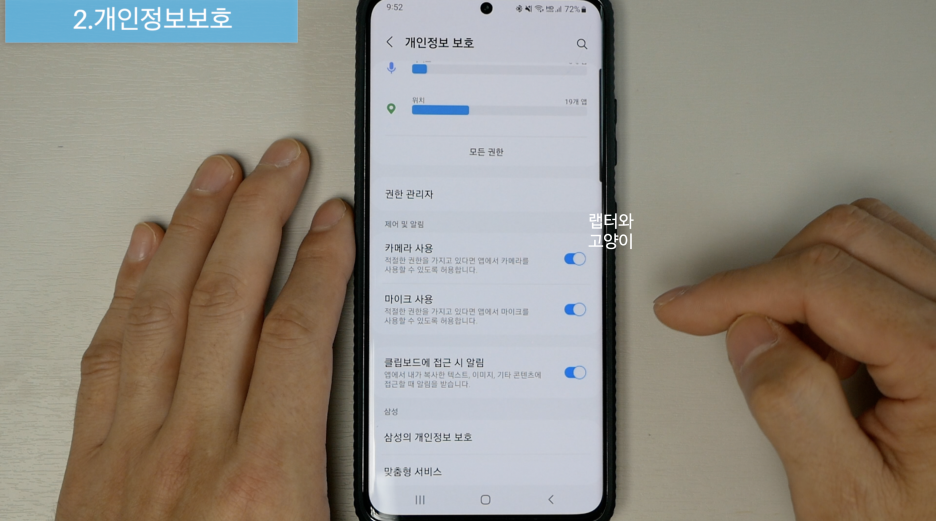
클립보드에 접근 시 알림 기능도 켜두시면 혹시 앱에서 접근을 하게 되면 알림으로 알려줘요.
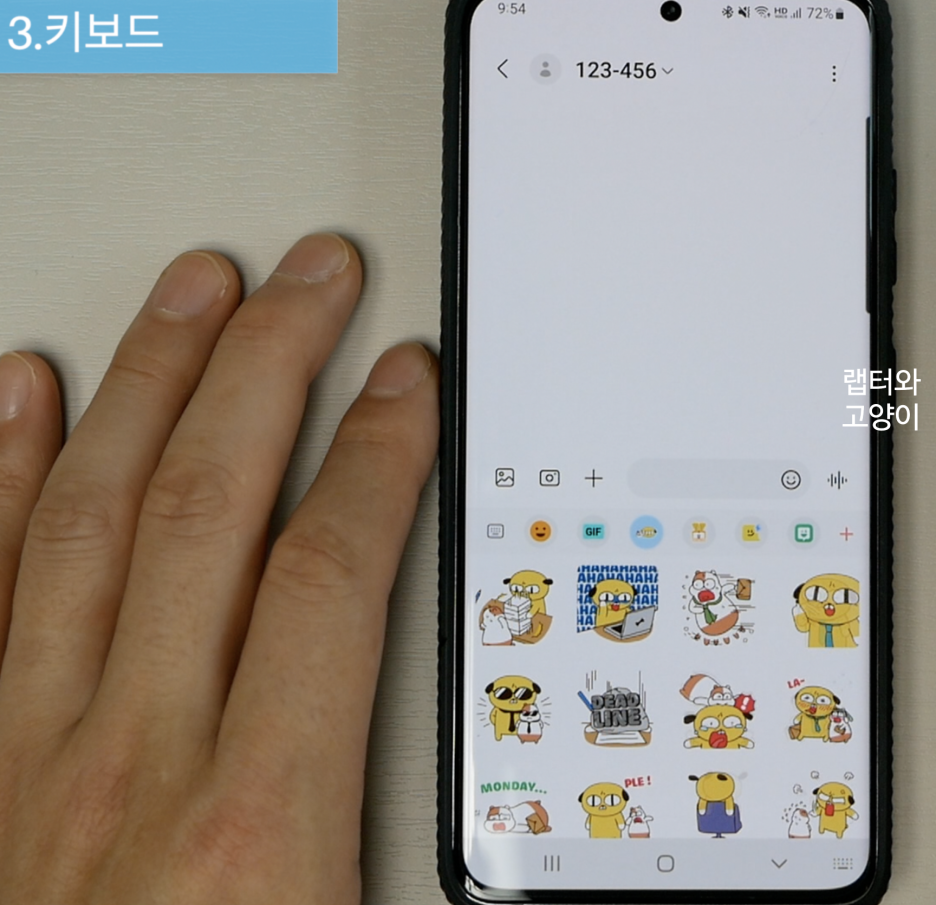
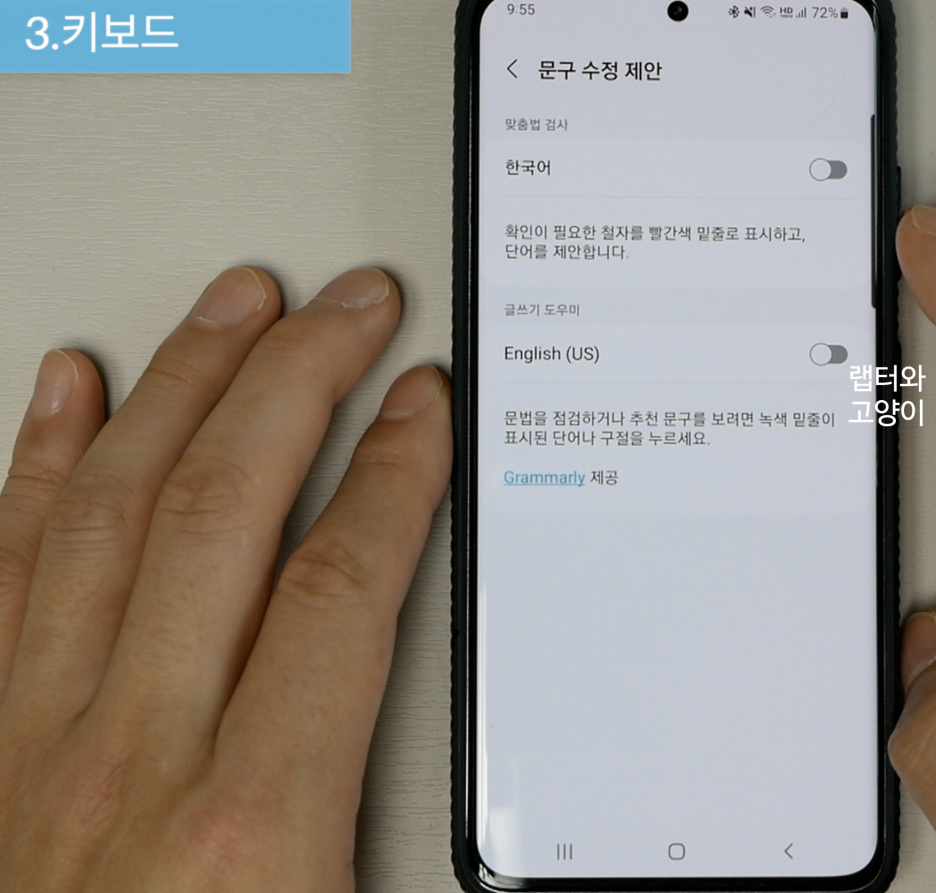
키보드
ONE UI 4.0으로 업데이트되면서 이모지와 GIF등이 다양해졌어요.
카카오톡 정도의 수준은 아니지만 다양한 스티커들을 무료로 사용할 수 있어요.
문구 수정 제안에서 영어 맞춤법이 추가되어서 잘못 입력하면 녹색 밑줄이 생기는데요. 누르기만 하면 수정을 해줘요.
그런데 이런 기능은 호불호가 갈리는 기능이라서 원치 않는 분들은 OFF 상태로 사용하셔도 돼요.
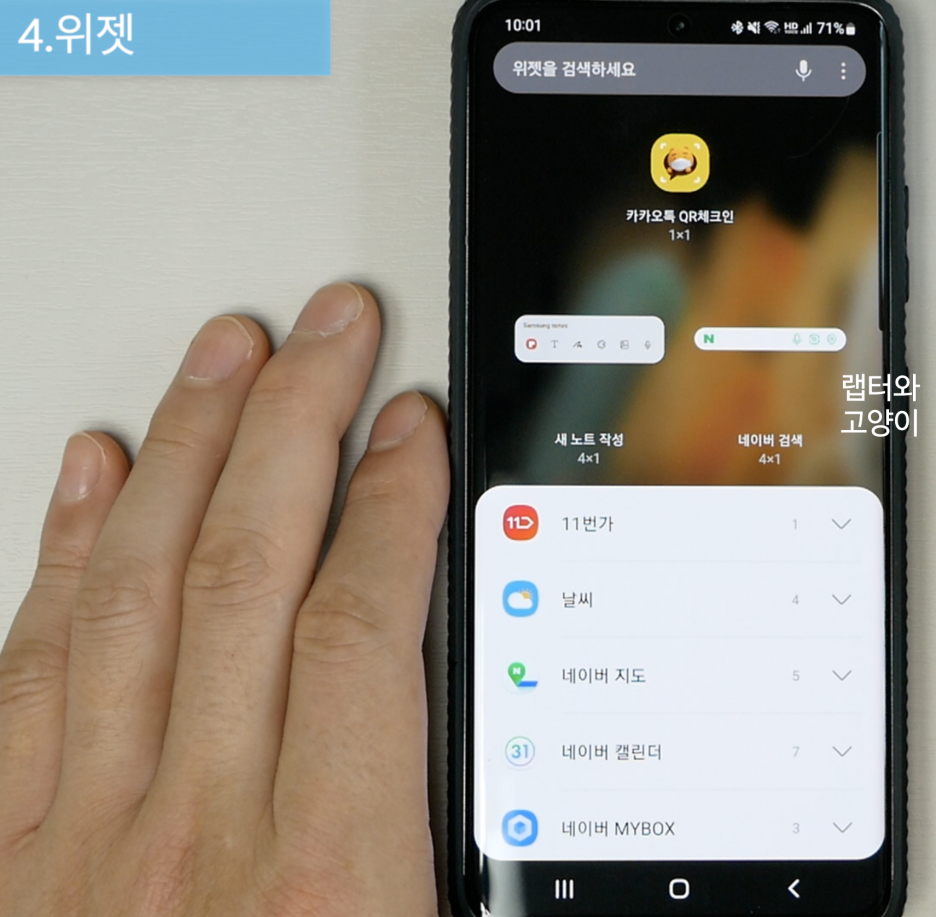
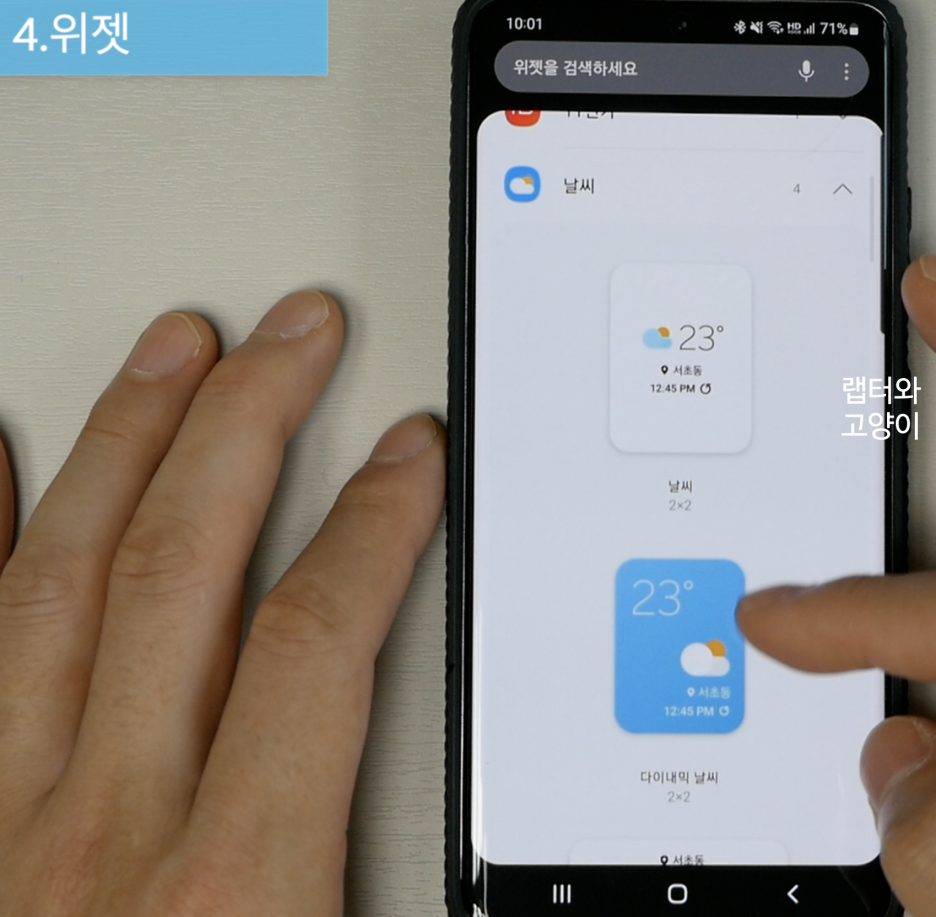
위젯
홈 화면을 길게 눌러서 위젯으로 들어가 보면 기존에는 위젯들만 나열이 되어있어서 찾는 것이 불편했는데요.
ONE UI 4.0에서는 앱별로 위젯을 찾을 수 있어서 정말 편해졌어요.
사실 아이폰을 사용하셨던 분들은 알겠지만 iOS와 비슷해졌다고 보시면 되고요.
내가 원하는 앱을 바로 찾아서 위젯을 설치해서 꾸며보시면 좋을 것 같아요.
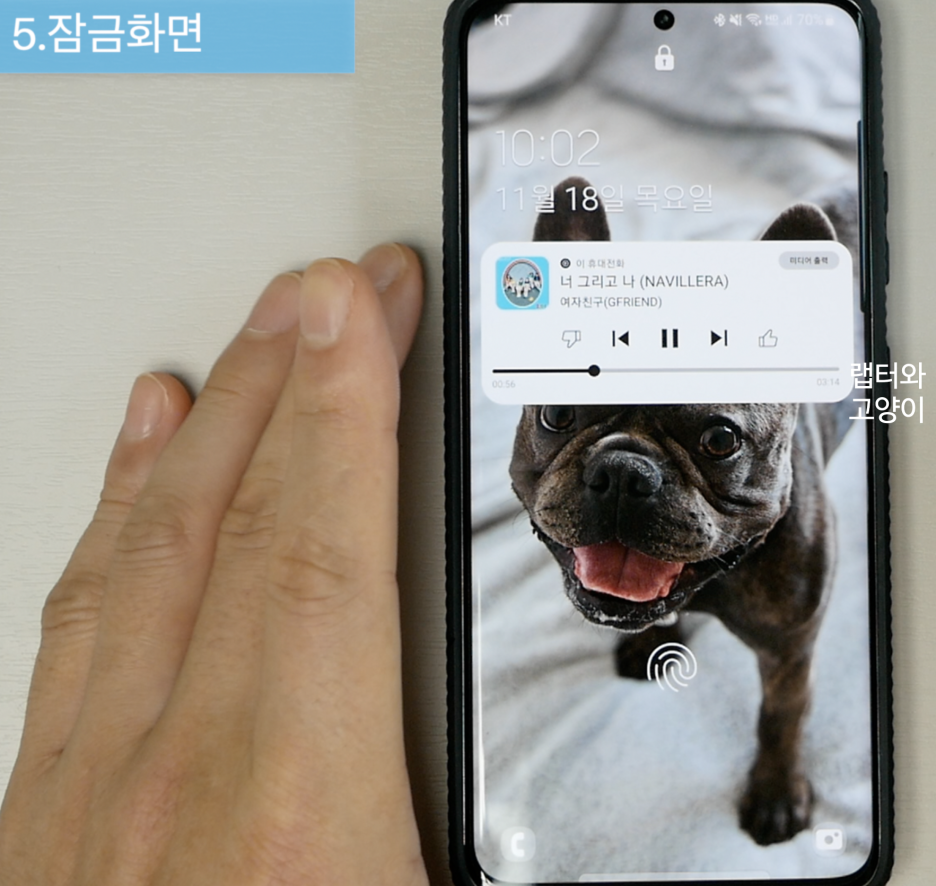

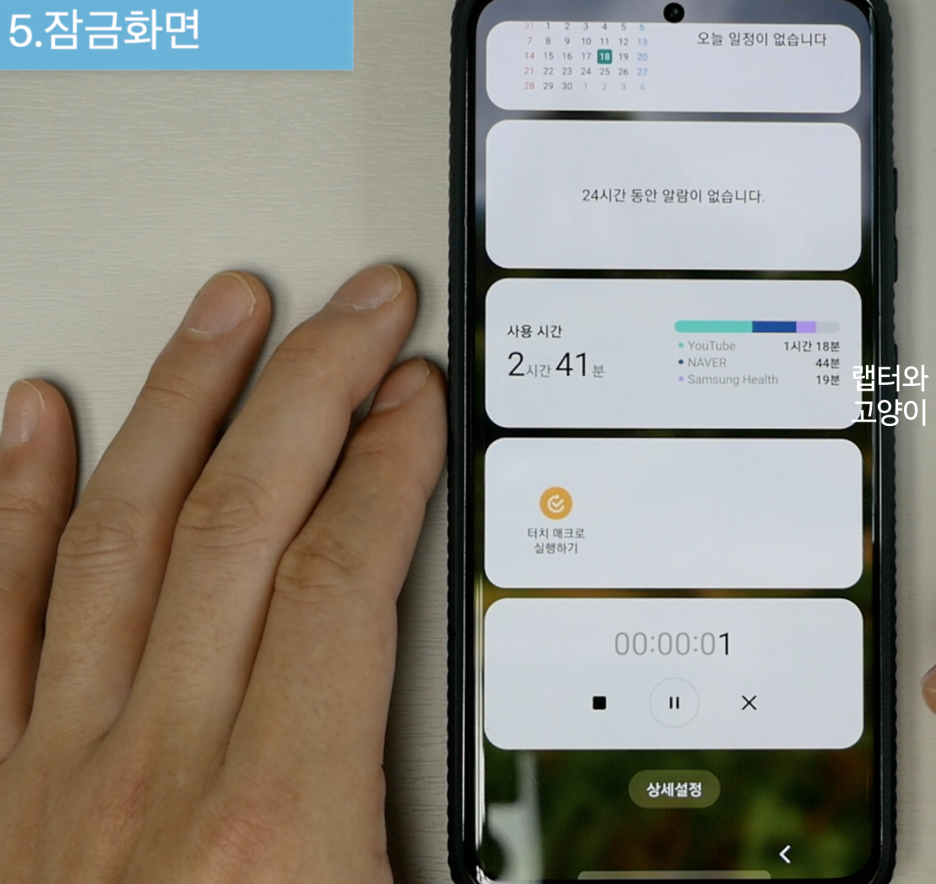
잠금 화면
오디오 기기를 잠금 화면에서도 자유롭게 선택을 할 수 있어요.
현재 유튜브 뮤직으로 음악을 들었는데요. 우측 상단에 미디어 출력이 생긴 것을 볼 수 있어요.
이것을 누르면 잠금을 해제하지 않아도 바로 선택해서 들을 수 있고요.
시계를 누르면 위젯을 볼 수 있는데 녹음도 잠금을 해제하지 않고 바로 실행할 수 있어요.
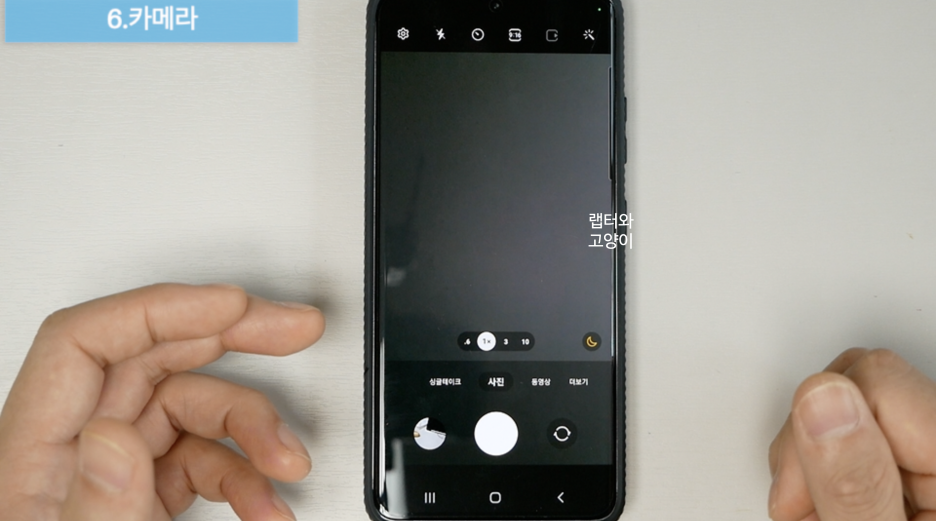
카메라
ONE UI 4.0으로 업데이트되면서 바뀐 부분이 정말 많아졌는데요.
카메라로 들어가면 가장 눈에 띄는 것은 배율 버튼이 기존에는 나무 그림이었는데 숫자로 표현되어 있어요.
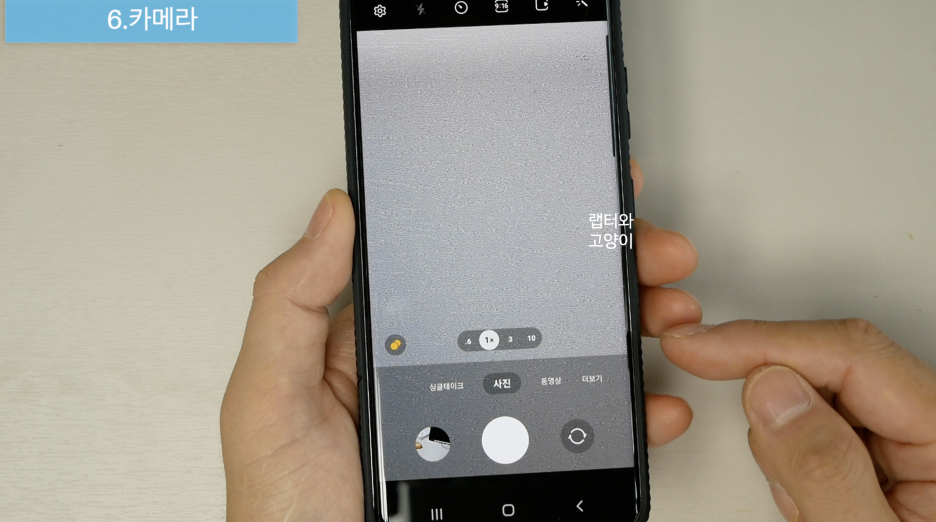
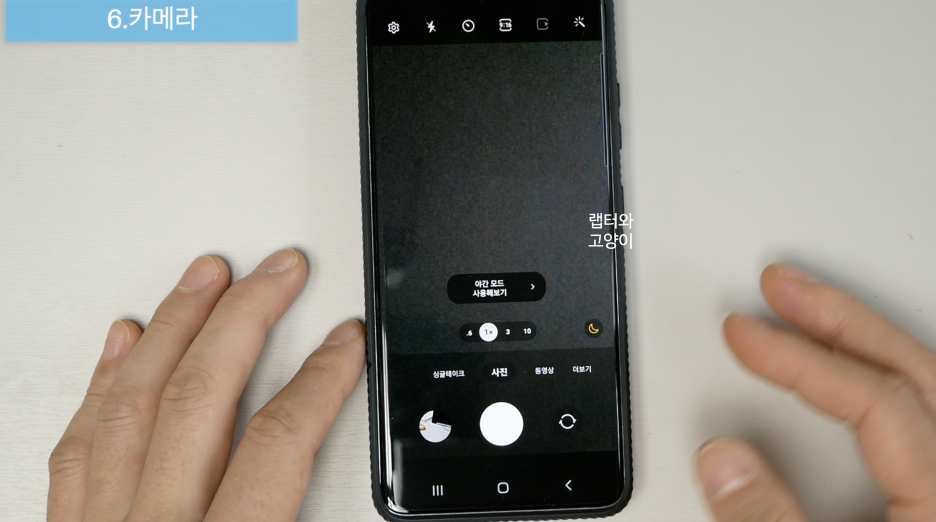
우측 하단에 항상 떠있던 장면 최적화 기능 버튼이 사라졌어요.
아마도 백그라운드에서 Ai가 자동으로 알아서 한다는 거 같은데 장면인식을 잘못하는 것을 드러내지 않기 위해서 그렇게 한 것은 아니겠죠?
특정 상황 그러니까 야간 모드와 문서를 스캔할 때만 나타나도록 바뀌었어요.
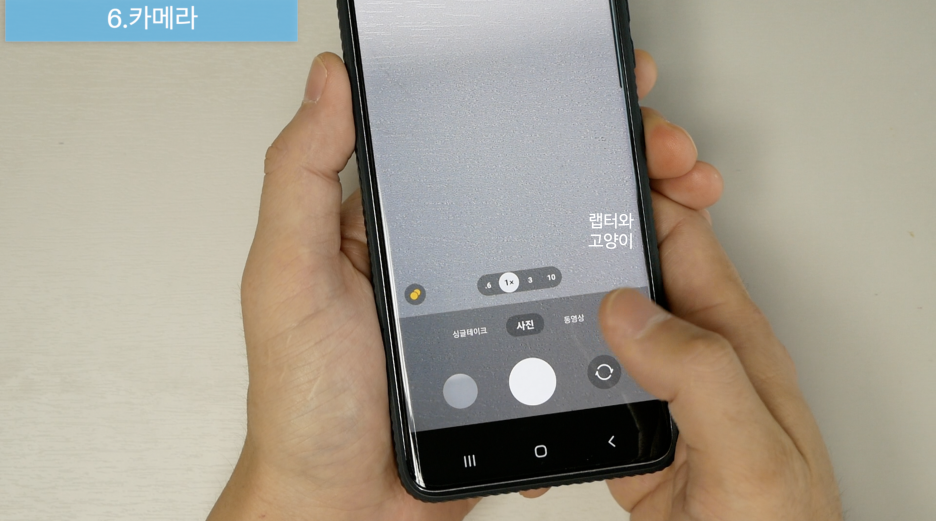

사진 모드에서 길게 눌러서 영상을 찍을 수 있는데 이제는 열쇠 모양으로 밀면 손을 놓아도 계속 촬영을 할 수 있어요.
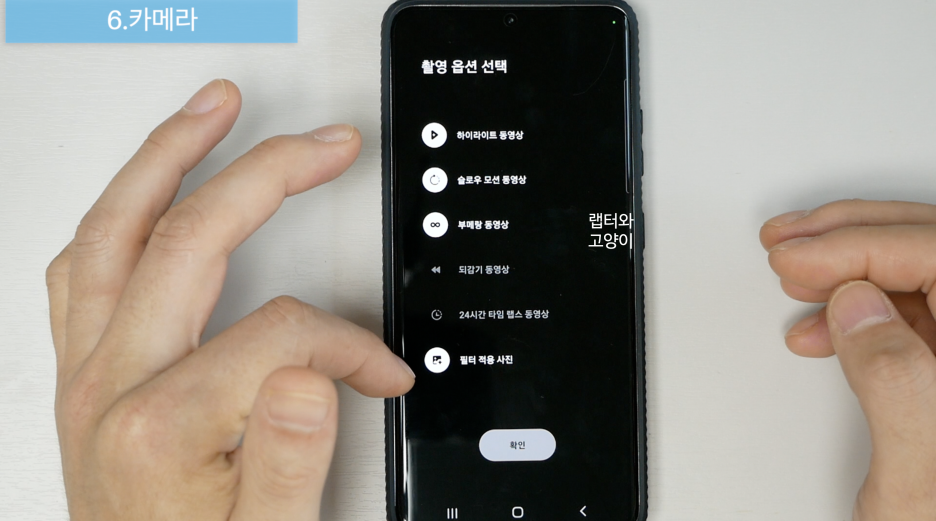

싱글 테이크 모드에서는 내가 원하는 장면만 선택해서 찍을 수 있고요.
(이 포스팅은 쿠팡 파트너스 활동의 일환으로, 이에 따른 일정액의 수수료를 제공받습니다.)
촬영 중에 시간을 누르면 5초가 더 추가되기 때문에 최대 20초의 길이로 영상을 찍을 수 있어요.
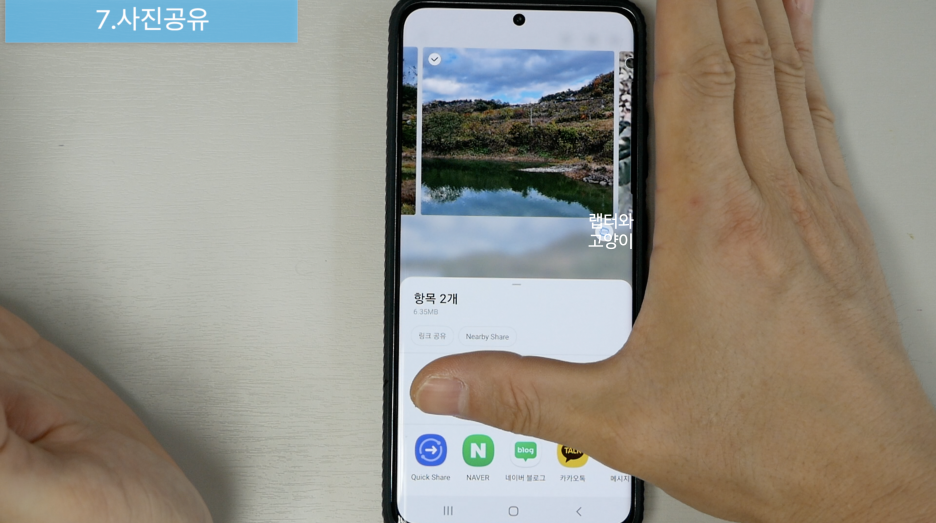
사진 공유
갤러리에서 사진을 공유할 때 기존에는 선택한 파일만 공유할 수 있었지만 이제는 다른 사진들도 함께 공유를 할 수 있어요.
이 기능도 iOS와 같은 방식으로 업데이트되었고 ONE UI 3.0에서는 굉장히 불편했는데 업데이트되면서 이제는 편하게 사용할 수 있게 되었어요.
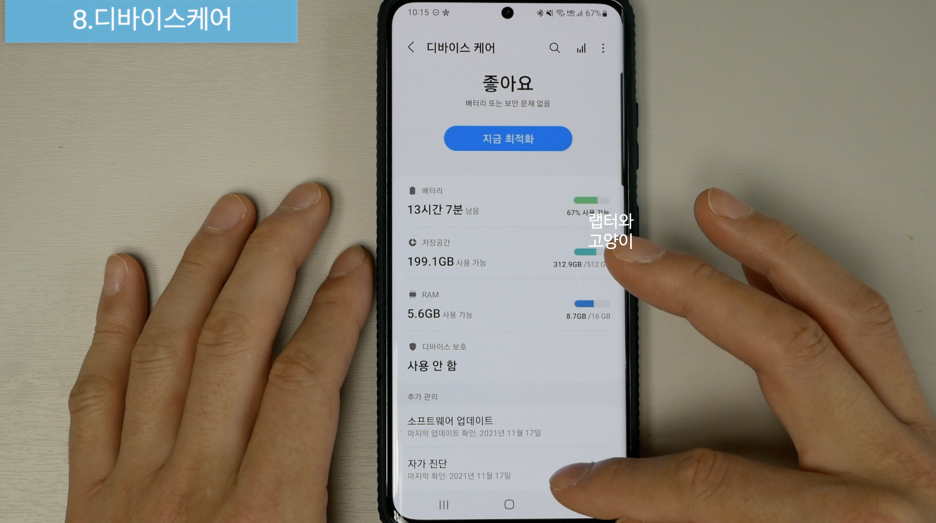
디바이스 케어
ONE UI 4.0으로 업데이트되면서 전체적으로 UI가 바뀌었어요.
맨 하단에 보면 자가 진단이라는 기능이 생겼는데요.
총 25가지의 기능이나 센서 등을 체크해요.
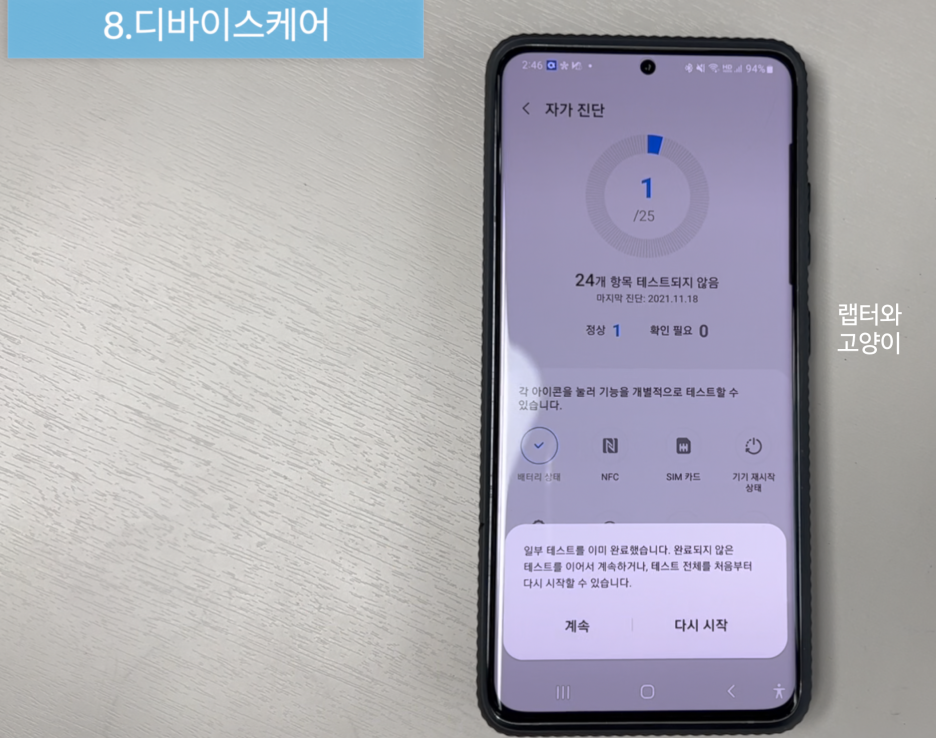
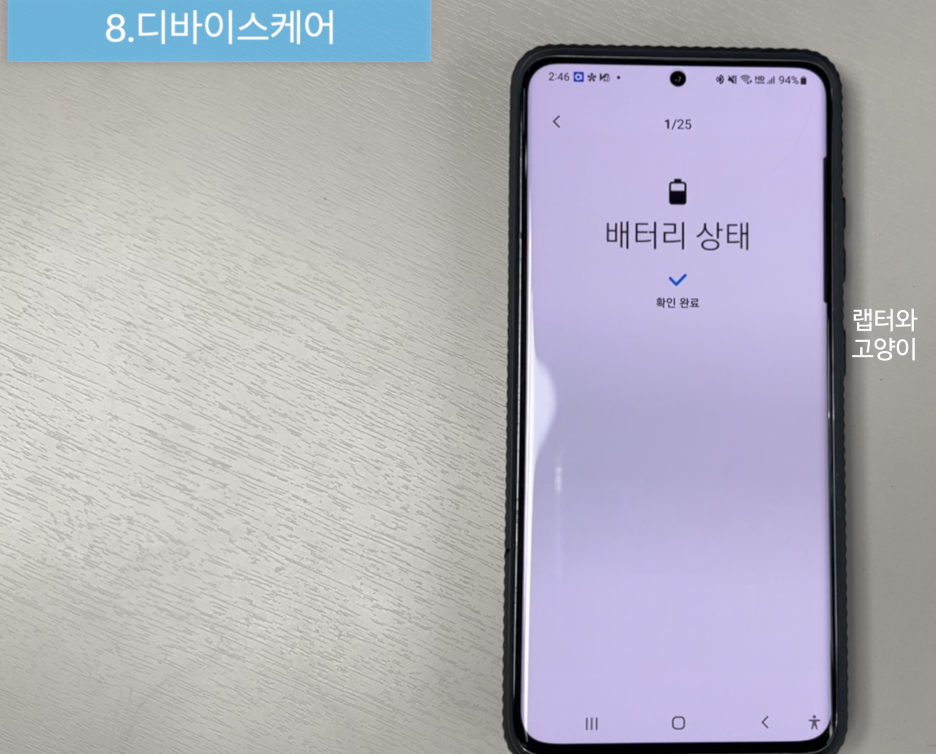
시작을 눌러서 전체적으로 할 수 있고 선택해서 개별적으로 할 수도 있어요.
이 기능이 굉장히 마음에 들었어요.

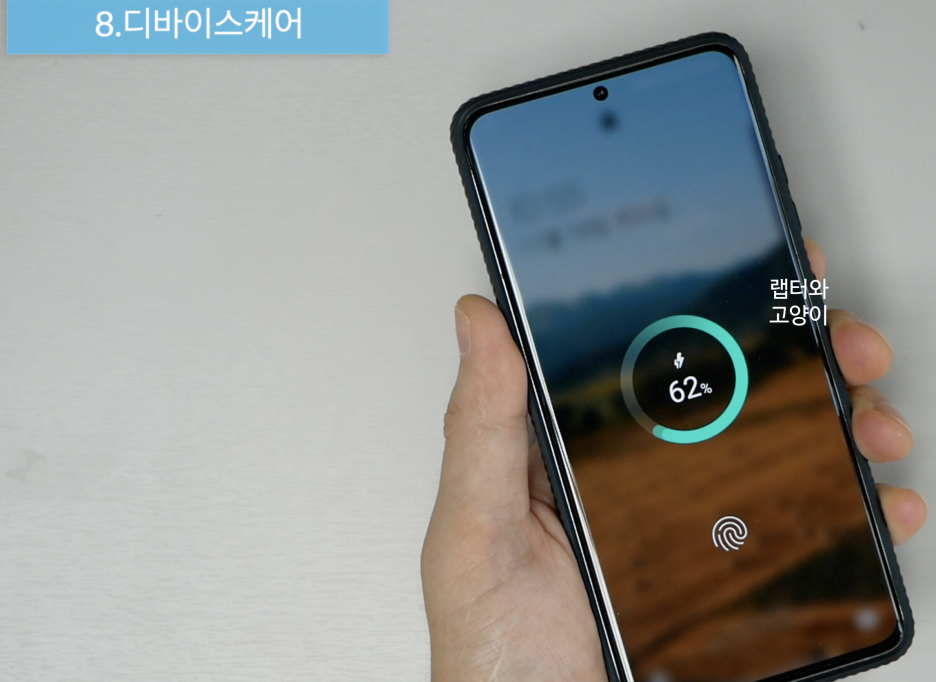
충전할 때 UI가 바뀌었어요.
전보다는 확실히 시인성이 좋아졌고 화려하게 바뀌었어요.
15W 고속 충전은 녹색으로 표시, 25W 초고속 충전은 파란색으로 표시가 되어서 구분이 확실해졌어요.
ONE UI 3.0에서도 구분은 했지만 ONE UI 4.0에서는 시인성이 좋아졌어요.
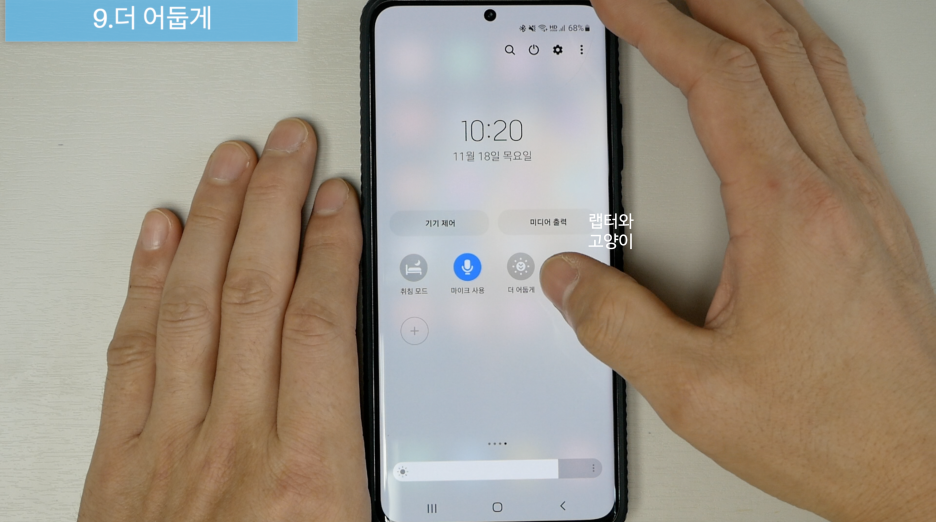
더 어둡게 설정
빠른 설정 창을 내려보면 더 어둡게라는 아이콘이 생겼어요.
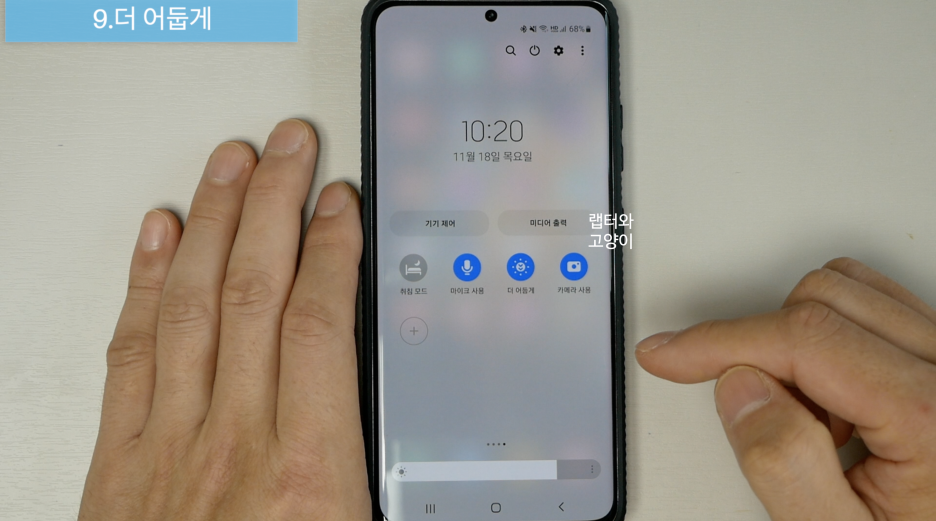
누르면 바로 화면이 어두워지는 것을 볼 수 있어요.
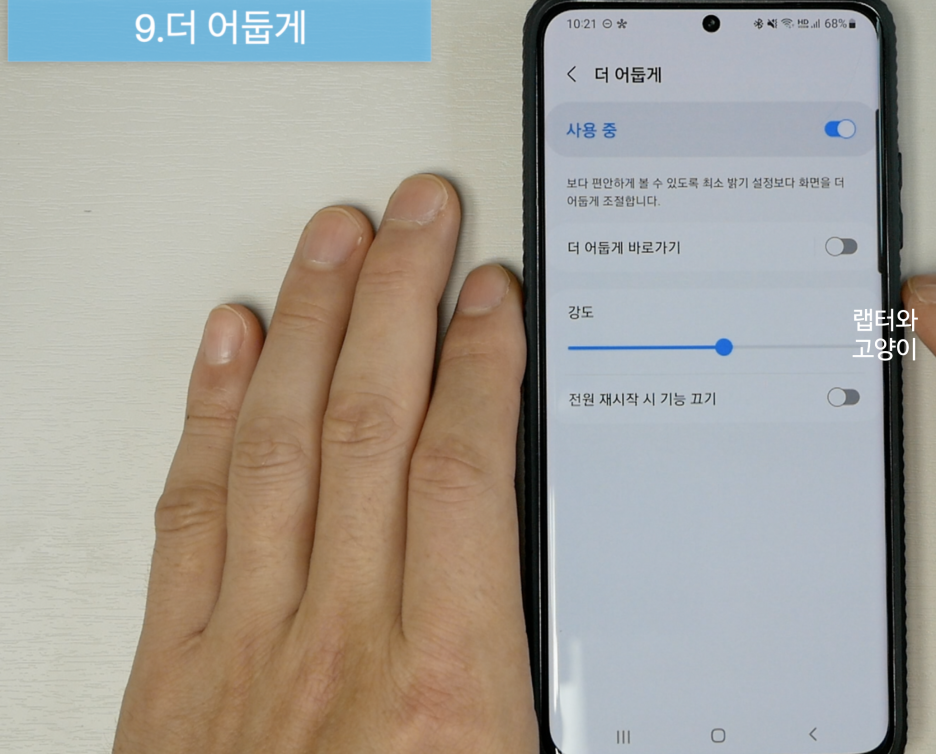
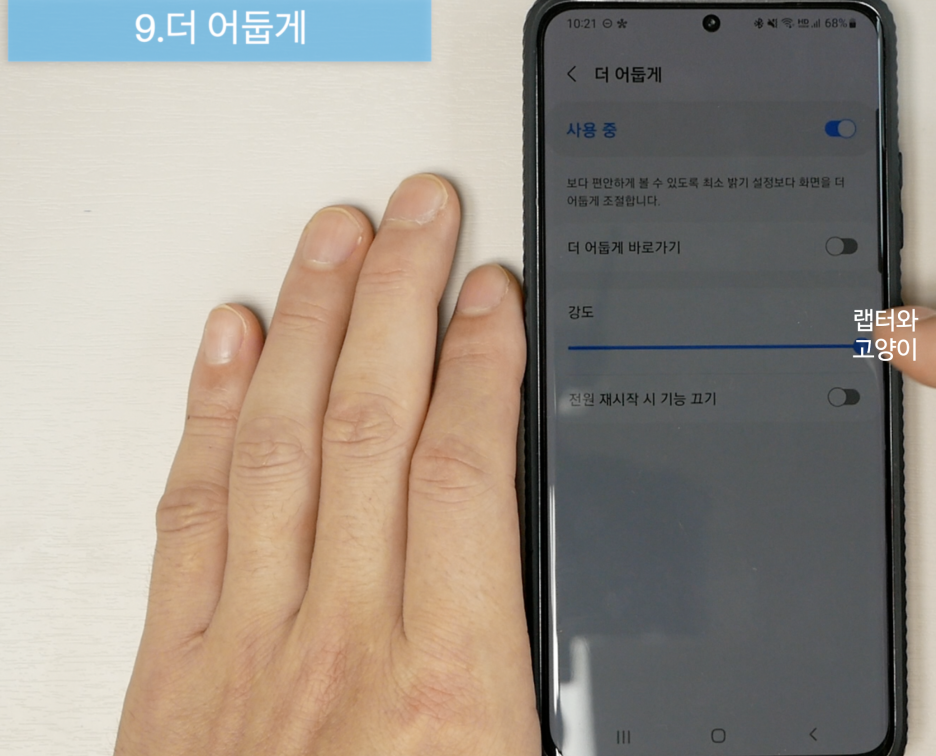
아이콘을 길게 눌러서 상세 설정으로 들어갈 수 있는데요.
화면 밝기를 조절할 수 있어요.
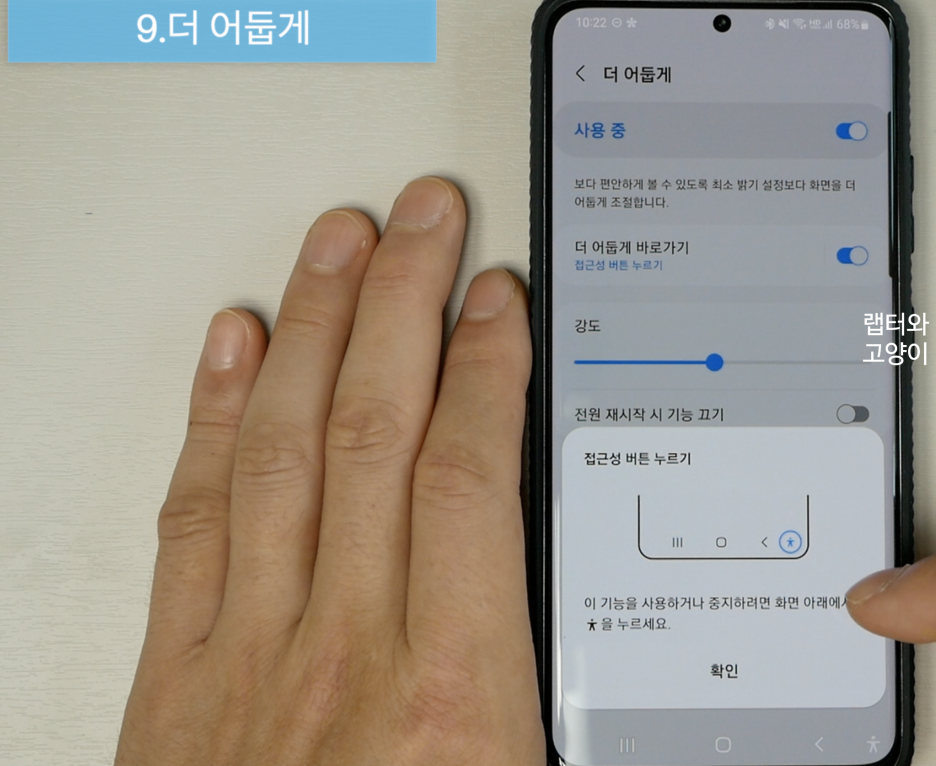
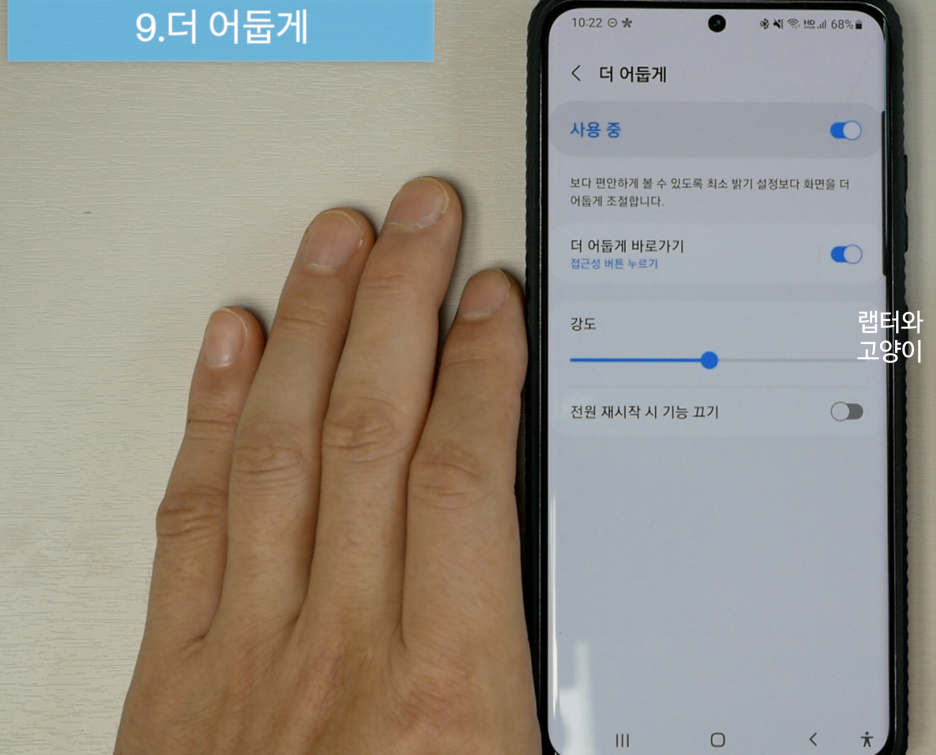
더 어둡게 바로 가기를 켜면 내비게이션 바에 바로 켤 수 있는 버튼이 생겨요.
그러면 바로 눌러서 더 어둡게를 켤 수 있어서 직관적으로 사용할 수 있어요.
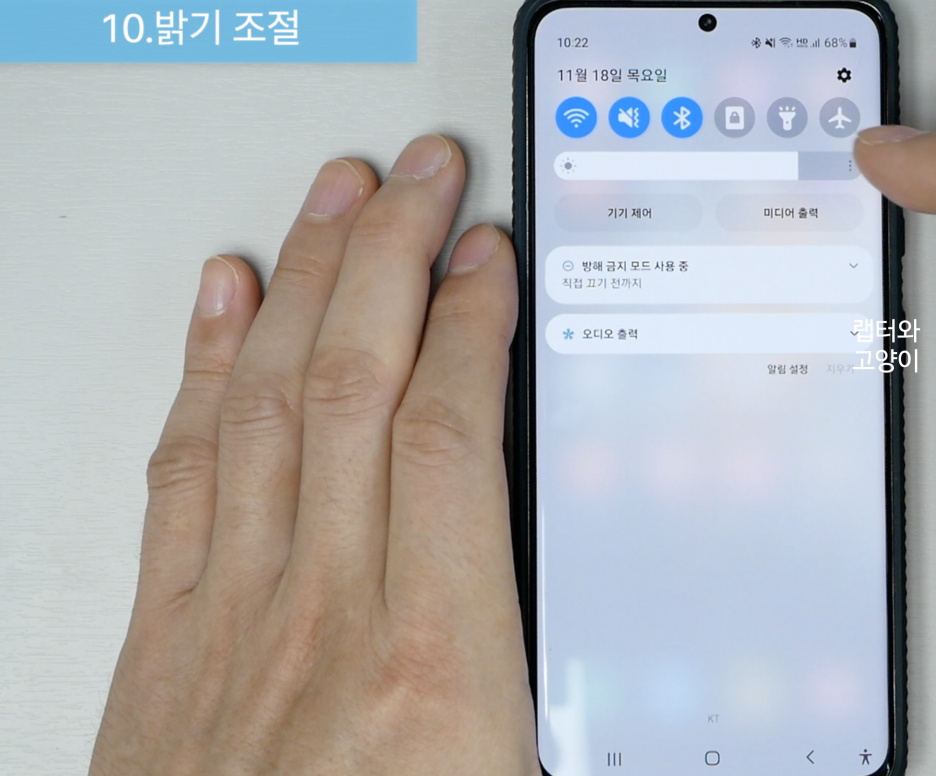
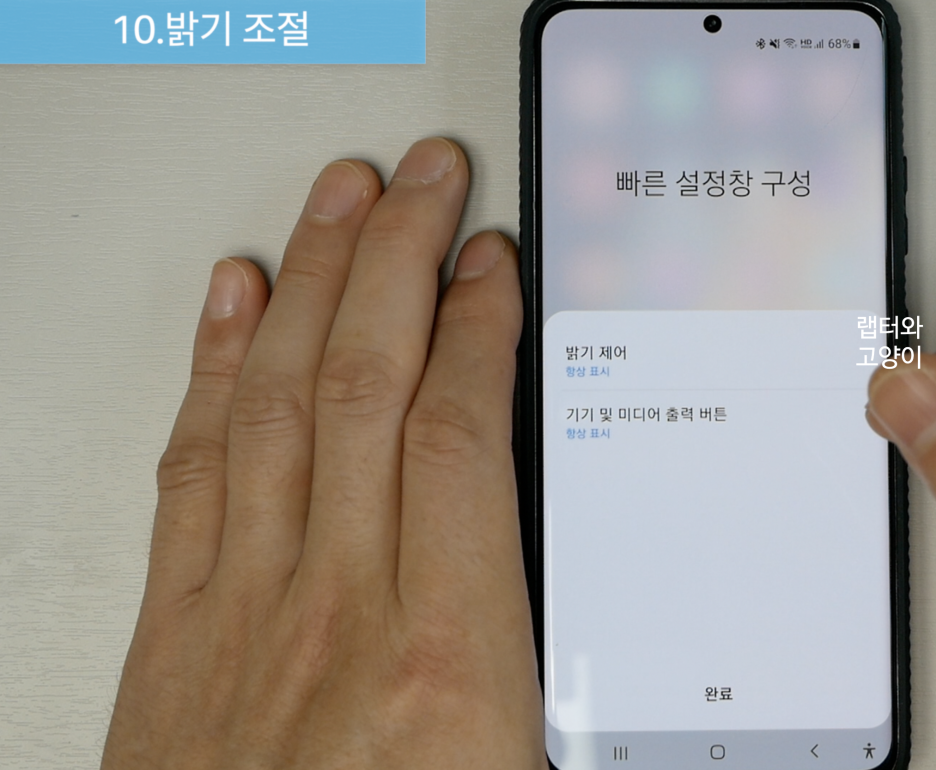

밝기 조절
ONE UI 4.0으로 업데이트되면서 밝기조절바의 크기가 굵어졌어요.
그래서 조절하기가 더욱 편해졌고요.
빠른 설정 창 구성에서 기존 알림 위에 밝기 조절 창 표시가 없어지고 밝기 제어에서 항상 표시와 빠른 설정 창 펼쳤을 때 표시 둘 중에 선택할 수 있도록 바뀌었어요.

AOD 설정
ONE UI 4.0에서 기능 하나가 추가되었는데요.
설정 -->> 잠금 화면 -->> AOD
여기에 보면 새 알림 받으면 표시라는 기능이 추가된 것을 볼 수 있어요.
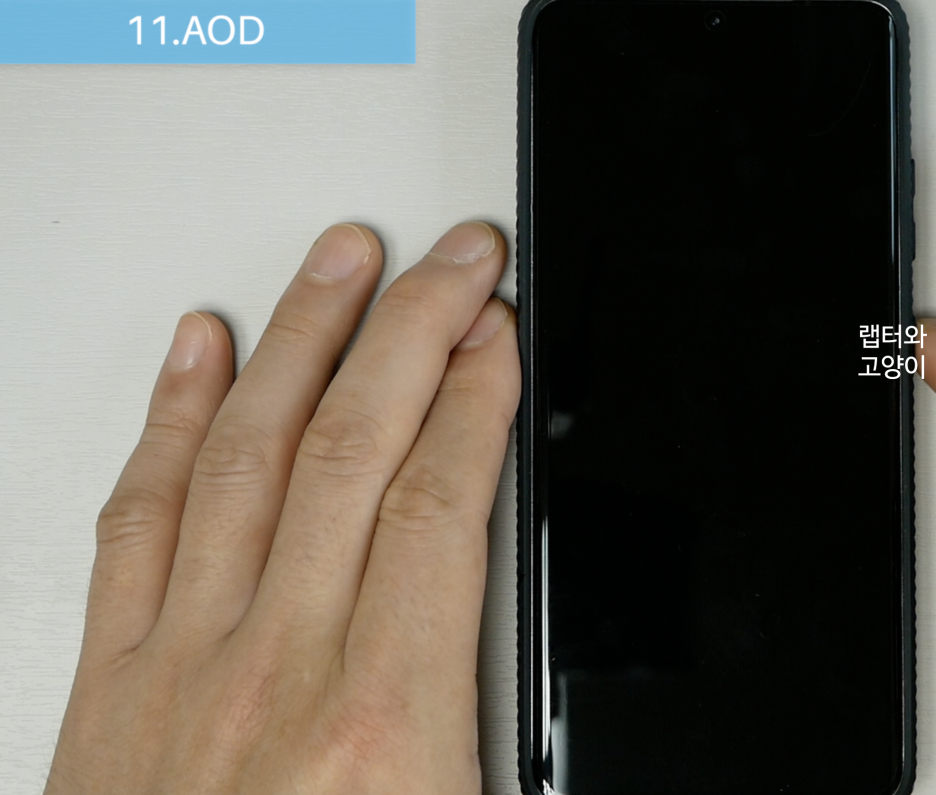
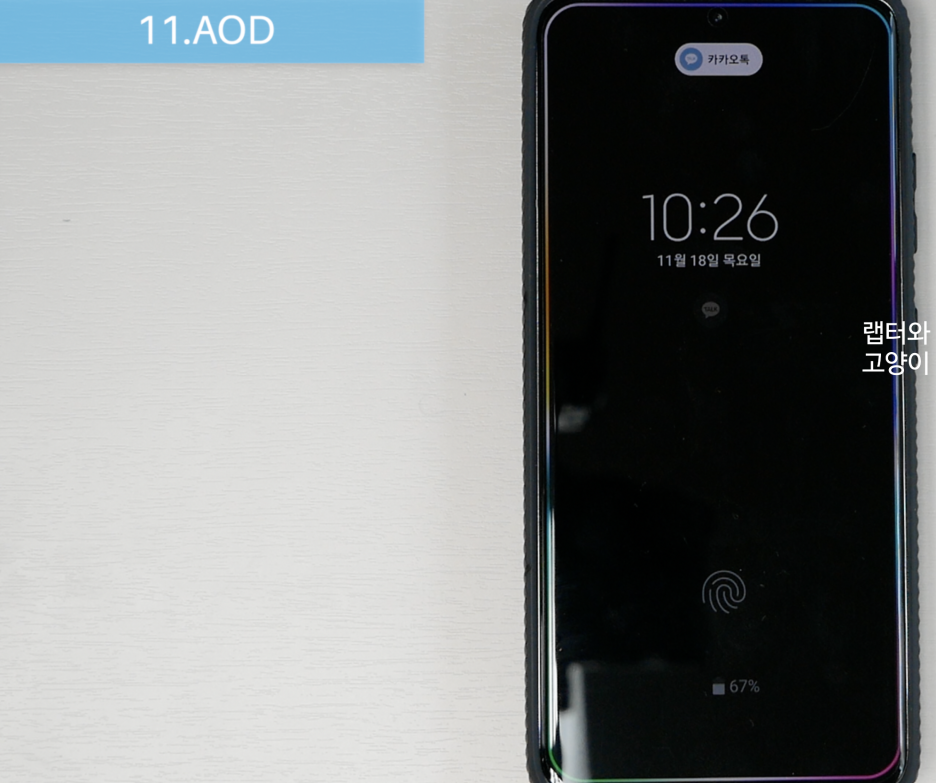
새 알림 받으면 표시라는 기능을 선택하고 화면을 끄면 평상시에는 AOD가 꺼져있지만
알림을 받으면 알림을 확인하기 전까지는 AOD가 계속 켜져 있어요.
이렇게 되면 알림이 왔다는 것을 확실히 알 수 있겠죠?
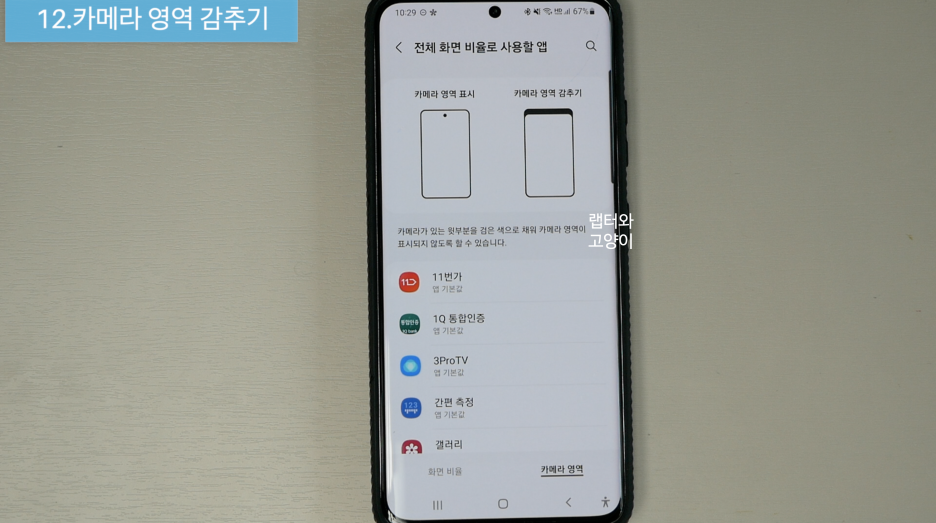
카메라 영역 감추기
이 기능이 ONE UI 2.0버전까지 있던 기능이었는데 ONE UI 3.0에서 없어졌던 기능이죠.
이 기능은 사용을 많이 안 하는 줄 알았는데 의외로 많은 분들이 랩터님 유튜브 영상에 댓글을 달아주셨어요.
카메라 영역 감추기가 없어졌다고 하시면서 어디에서 할 수 있는지 많은 문의가 있었는데요.

그만큼 영상을 볼 때나 다른 앱을 쓸 때 펀치 홀도 거슬린다는 말이겠죠.
그래서 ONE UI 4.0에서는 더욱 직관적으로 설정할 수 있도록 바뀌었어요.
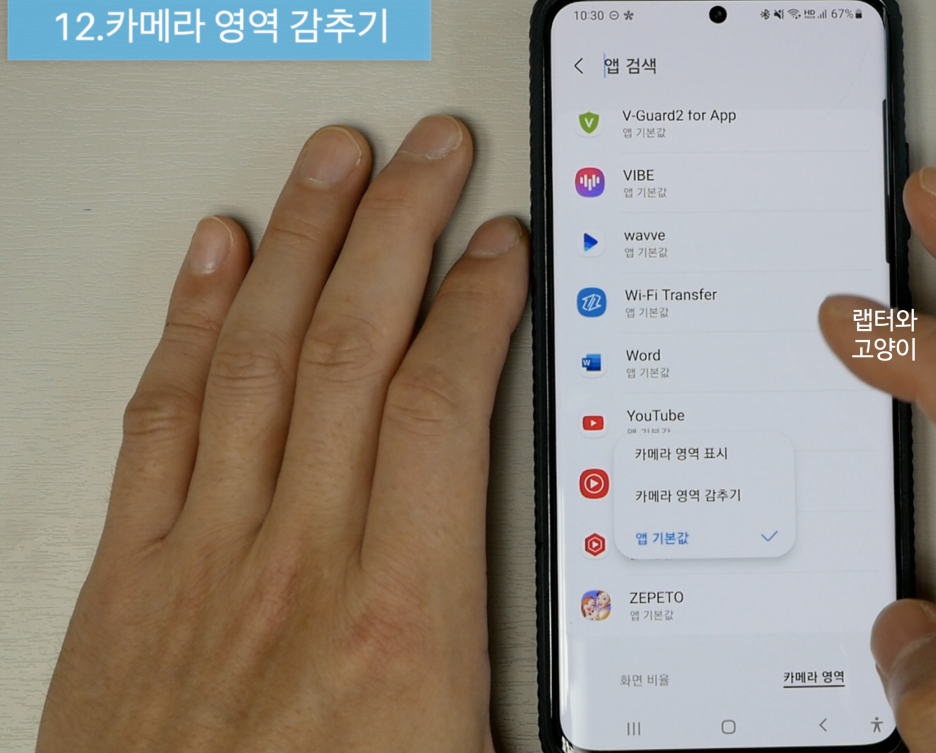
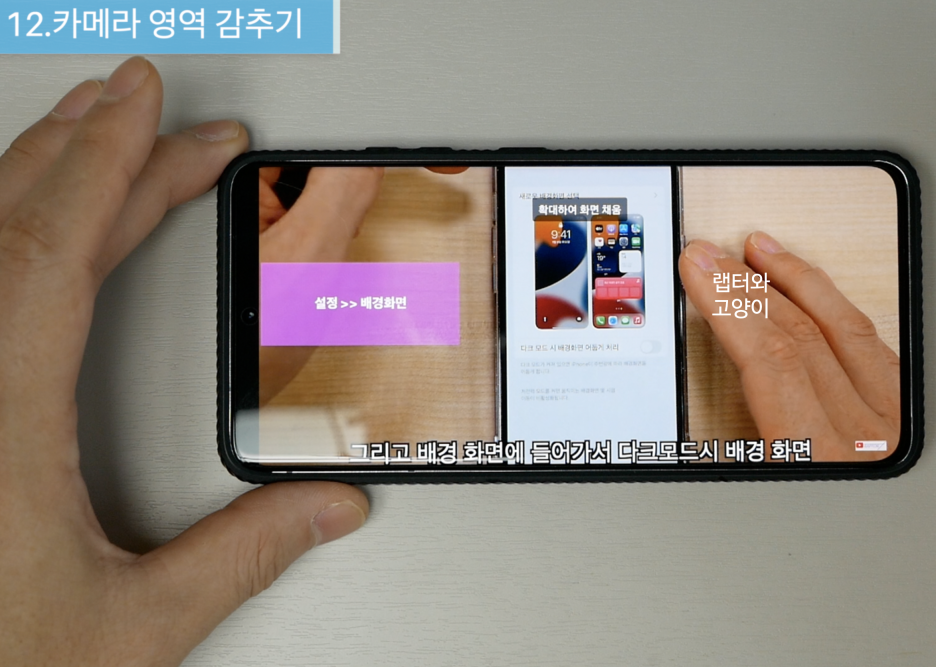
앱별로 설정을 할 수 있고요.
유튜브에 설정을 하고 영상을 보면 유튜브에서만 카메라 영역이 없어져요.
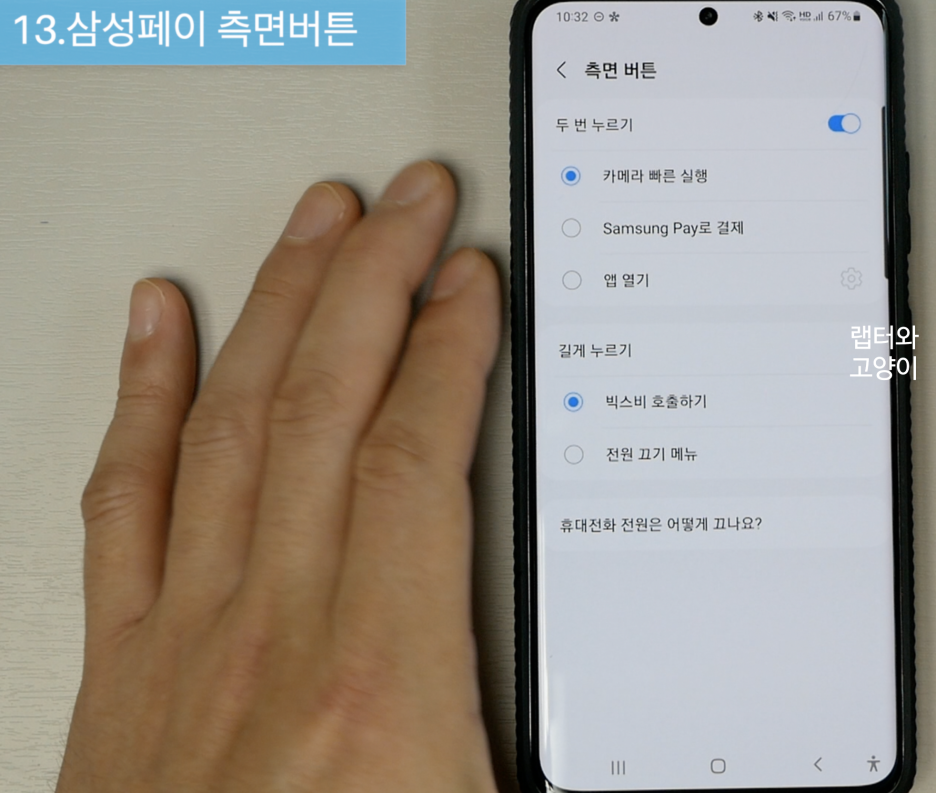

삼성페이 측면 버튼 설정
설정 -->> 유용한 기능 -->> 측면 버튼 -->> 삼성 페이로 결제 선택
설정하고 전원 버튼을 두 번 누르면 삼성페이 결제 화면이 나와요.
S21 울트라 같은 바 형태의 스마트폰에서는 꺼진 화면서도 화면을 위로 쓸어올리면 삼성페이를 사용할 수 있기 때문에 전원 버튼을 두 번 눌러서 사용하는 것이 더 불편할 수 있어요.
아마도 플립 3를 위한 기능이 아닐까라는 생각이 드네요.
플립 3에서는 정말 편한 기능이 될 거 같아요.
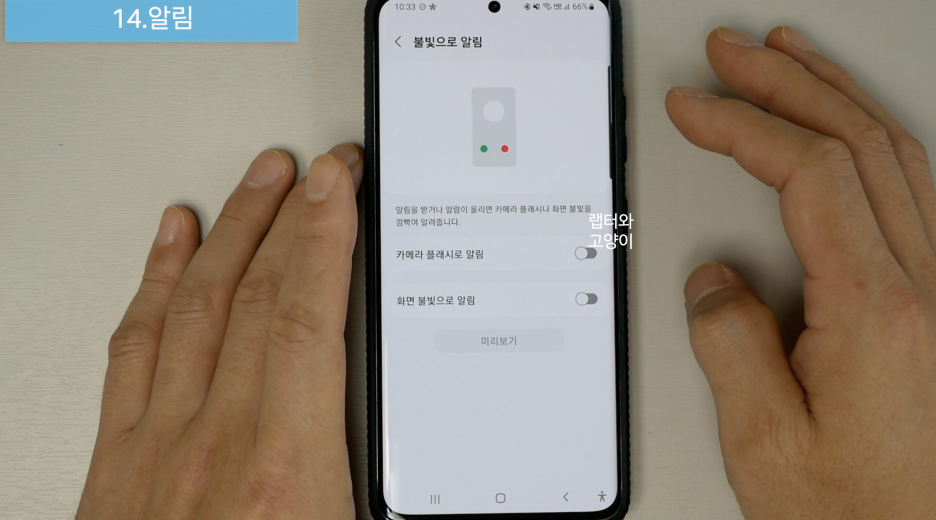
알림 설정
설정 -->> 접근성 -->> 고급 설정 -->> 불빛으로 알림
기존에 있는 카메라 플래시로 알림도 있고 ONE UI 4.0에서 추가된 화면 불빛으로 알림이 있어요.
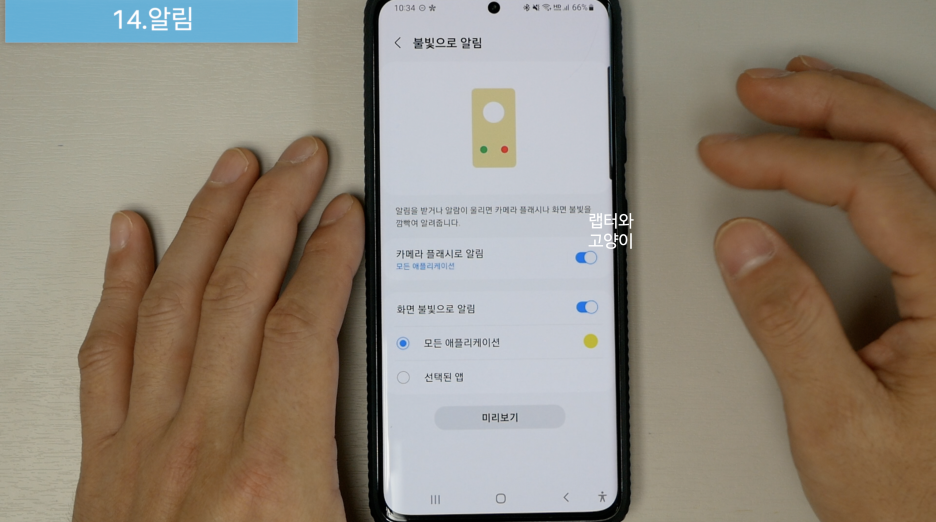
원하는 것을 선택해서 사용하거나 둘 다 선택해도 돼요.
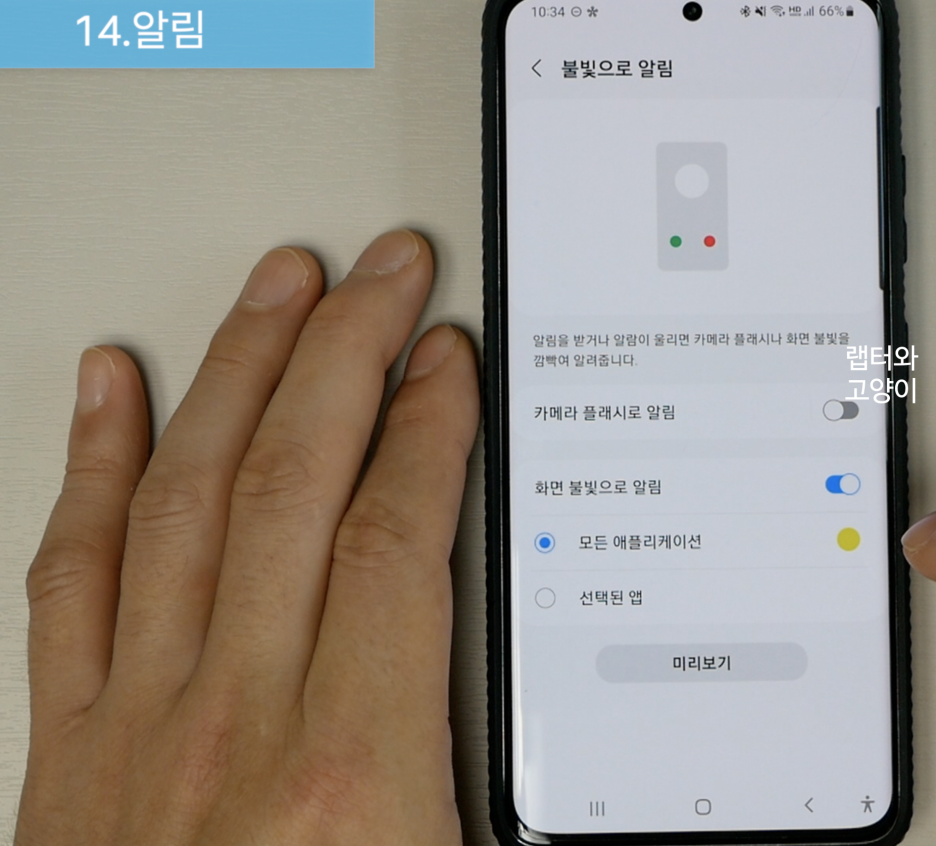
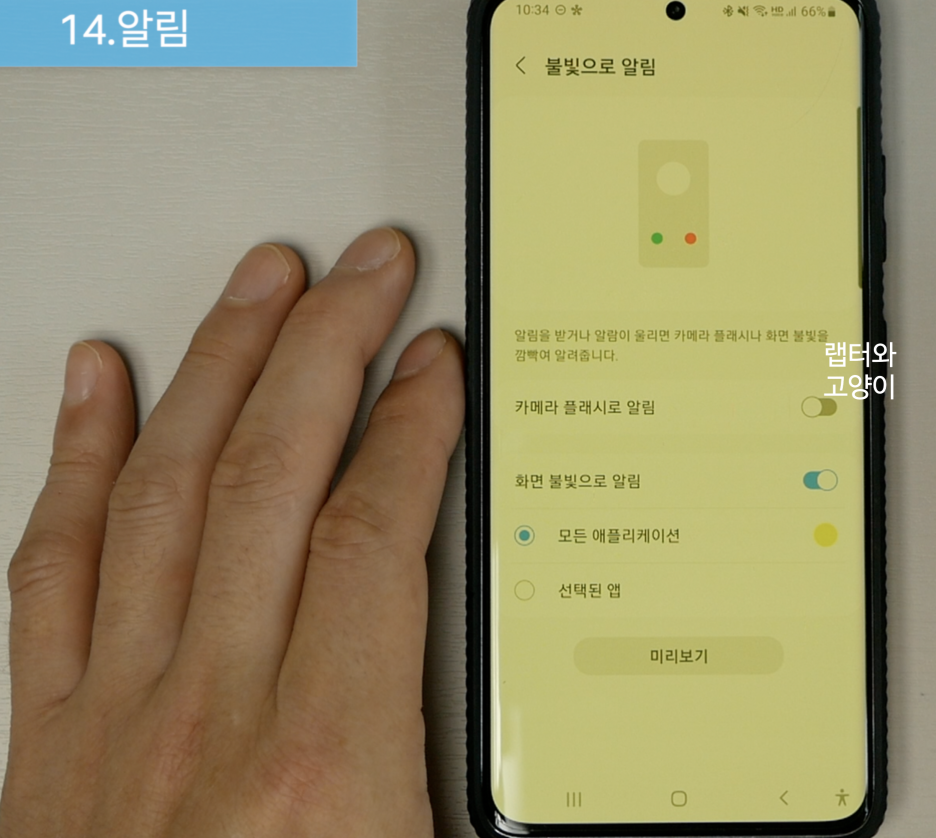
일단 화면 불빛으로 알림을 선택했고 색상은 노란색으로 해보았어요.
선택된 앱으로 설정하면 내가 선택한 앱에서 알림이 왔을 때만 화면 전체가 노란색으로 깜빡여요.
설정하고 미리 보기를 누르면 화면 전체가 노란색으로 깜박이는 것을 볼 수 있어요.
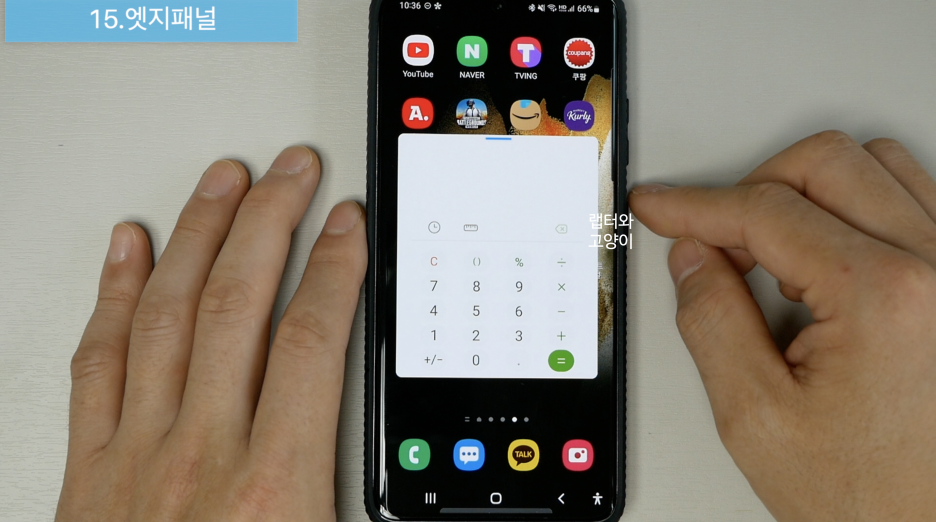
엣지 패널
엣지패널을 열어보면 블러 처리가 되지 않고 보이는 그대로 패널이 나오는 것으로 바뀌었고요.
엣지패널에서 앱을 선택해서 스와이프 하면 팝업창을 만들 수 있는데요.


팝업메뉴에서 기능이 하나 더 추가되었어요.
팝업메뉴를 상단 바에 고정시킬 수 있는 버튼이 하나 더 추가되어서 버튼을 바로바로 선택을 할 수 있는데 일부 기능을 사용하려면 또 눌러줘야 돼서 그냥 원래 그대로 사용해도 불편함은 없을 듯해요.

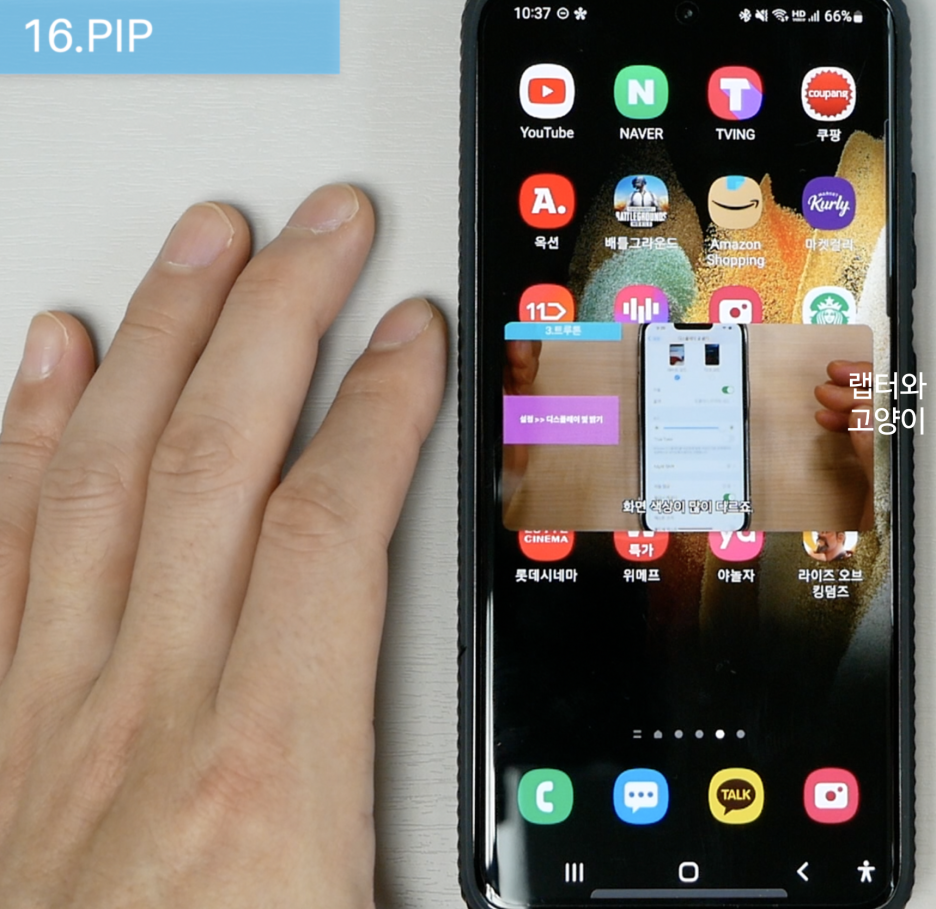
PIP 기능
ONE UI 3.0에서는 PIP 기능을 사용해도 크기를 내가 원하는 대로 변경할 수 없었지만 ONE UI 4.0으로 업데이트되면서 이제는 원하는 크
기로 변경할 수 있게 되었어요.
ONE UI 3.0 업데이트에서도 느꼈지만 갈수록 iOS처럼 변해가고 있네요.ONE UI 4.0에서는 더욱 디테일한 부분까지 비슷해지고 있는 느낌이고요.어찌 되었든 사용자가 편해진다면 같아져도 상관없다고 생각이 들어요.반면 iOS는 안드로이드를 닮아가고 있고요.ONE UI 4.0으로 업데이트되면서 가장 마음에 들었던 부분은 개인 정보보호가 강화되었다는 점이고요.안드로이드에서 가장 취약했던 부분을 더욱 강화해서 다행이라고 생각해요.그리고 시인성이 좋아져서 화면을 보기가 훨씬 업그레이드된 거 같아요.
긴 글 읽어주셔서 감사드려요. 많은 도움이 되셨으면 좋겠네요.^^

'스마트폰 > 리뷰' 카테고리의 다른 글
| 갤럭시 A52s 리뷰(Galaxy A52s Review) (0) | 2022.01.07 |
|---|---|
| 갤럭시 Z 플립 3 리뷰 (0) | 2021.12.17 |
| 아이폰 13 프로 리뷰(iPhone 13 Pro Review) (0) | 2021.11.13 |
| 아이폰 13 프로 VS 갤럭시S21 울트라 정말 고민되네 (0) | 2021.11.05 |
| 아이폰 13 프로 VS 갤럭시S21 울트라 자세하게 비교해 보았다. 성능편 (0) | 2021.10.29 |




댓글